Menampilkan Tahun Dari Scroll Bar Excel
Menampilkan Tahun Dari Scroll Bar Excel - Setelah belajar tentang cara membuat Scroll Bar dalam Excel selanjutnya kita akan memanfaatkan Scroll Bar tersebut untuk menampilkan Tahun.
Seperti yang sudah kita bahas dalam artikel sebelumnya bahwa dari Scroll Bar bisa muncul angka dimana angka tersebut bisa naik dan juga bisa turun.
Angka yang tampil tersebut akan kita ubah menjadi angka Tahun dengan batas minimal dan maksimal tertentu.
Menampilkan Tahun Dari Scroll Bar Excel
Untuk tampilan angka tahun yang akan dijadikan contoh pembahasan kita kali ini adalah sebagai berikut :
Dalam gambar tersebut terlihat bahwa hasil dari tombol Scroll Bar adalah Tahun.
Untuk membuat Scroll Bar seperti dalam contoh diatas ada beberapa langkah yang harus kita lakukan.
Membuat Scroll Bar Dalam Excel
Langkah yang pertama mari kita buat scroll barnya terlebih dahulu sebelum membuat cell linknya.
Silahkan ikuti langah - langkah berikut ini :
- Klik Tab Developer
- Klik Insert yang ada pada kelompok Form Controls
- Klik Scroll Bar yang ada pada kelompok Form Control
- Klik cell B3 kemudian tekan dan geser mouse sampai dengan cell D3 seperti yang terlihat dalam gambar diatas
Sampai dengan langkah ini Scroll Bar sudah tampil didalam cell Excel dan kita akan lanjutkan ke langkah berikutnya.
Baca Juga : Fungsi dan Cara Membuat Scroll Bar Dalam Excel
Jika kesulitan membuat scroll bar silahkan buka artikel sebelumnya yang secara khusus membahas tentang Scroll Bar Excel.
Membuat Cell Link Scroll Bar Tahun
Langkah selanjutnya kita akan membuat cell link dari Scroll Bar ke cell C6 untuk menampilkan Tahun.
Langkah - langkahnya adalah sebagai berikut :
- Buat kotak Tahun seperti yang terlihat dalam gambar diatas cell C5 dan C6
- Klik kanan pada Scroll Bar yang sudah kita buat pada langkah yang pertama
- Klik Format Control dan selanjutnya akan muncul kotak dialog
- Dalam kotak dialog Format Control klik Tab Control
- Isi kotak Minimum Value dengan 2000
- Isi kotak Maximum Value dengan 2021
- Klik kotak cell link kemudian klik cell C6 atau ketik manual dalam kotak cell link : $C$6
- Klik OK
Langkah - langkah pada pembahasan bagian yang kedua sudah selesai kita lakukan.
Untuk mencobanya silahkan klik Scroll Bar kearah kiri atau kanan maka angka Tahun akan muncul didalam cell C6.
Angka minimum 2000 dan maksimum 2021 yang kita masukan akan mewakili Tahun yang akan muncul.
Sehingga Tahun dari Scroll Bar yang sudah kita buat akan dimulai dari 2000 sampai dengan 2021.
Angka Tahun ini tentu saja bisa diubah sesuai dengan keinginan kita pada kotak dialog Format Control.
Jika belum berhasil silahkan ulangi langkah - langkah diatas dan pastikan tidak ada langkah yang terlewatkan.
Jika masih belum berhasil silahkan lihat contoh filenya yang dapat didownload melalui tombol berikut ini :
Itulah pembahasan kita kali ini tentang menampilkan Tahun dari scroll Bar dalam Excel dan semoga artikel ini bermanfaat untuk semua pembaca.

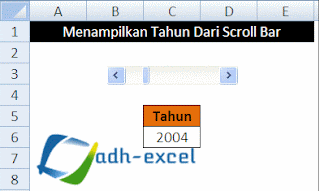
Post a Comment for "Menampilkan Tahun Dari Scroll Bar Excel"